A Microsoft Store funciona como um portal para baixar aplicativos e jogos no seu computador, de forma semelhante ao que o Google Play faz no Android e a App Store no iOS. Contudo, usuários do Windows frequentemente se deparam com erros nesta loja, sendo o código 0xc03f300d um dos mais comuns. Este problema geralmente surge ao tentar adquirir um aplicativo ou jogo. Se você está passando por essa situação, provavelmente se pergunta sobre as causas deste código de erro. Este artigo foi criado justamente para você, com o objetivo de apresentar soluções para corrigir o erro 0xc03f300d na Microsoft Store. Vamos começar!
Solucionando o Erro 0xc03f300d na Microsoft Store
Antes de partirmos para as soluções, é importante entender alguns dos motivos que podem levar ao surgimento deste erro:
- Instabilidades na conexão de rede
- Problemas com o serviço Windows Update
- Arquivos do sistema Windows corrompidos
Método 1: Reinicie seu Computador
Muitas vezes, erros como o 0xc03f300d são de natureza temporária e podem ser resolvidos com uma simples reinicialização do seu PC.
1. Clique no botão Iniciar do Windows e, em seguida, no ícone de energia localizado na parte inferior.
2. Selecione a opção “Reiniciar” na janela que se abrirá.
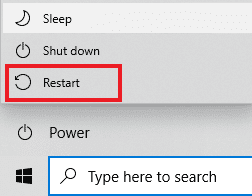
Método 2: Verifique a Qualidade do Sinal de Rede
Uma conexão de rede estável é essencial para o correto funcionamento do seu Windows 10. Obstáculos físicos entre o roteador e seu computador podem enfraquecer o sinal sem fio, causando interrupções e problemas de conexão.

Método 3: Execute o Solucionador de Problemas da Windows Store
Um primeiro passo importante para resolver qualquer problema no Windows é utilizar o solucionador de problemas nativo. Veja como fazer:
1. Pressione a tecla Windows, digite “Solução de problemas” e clique em “Abrir”.
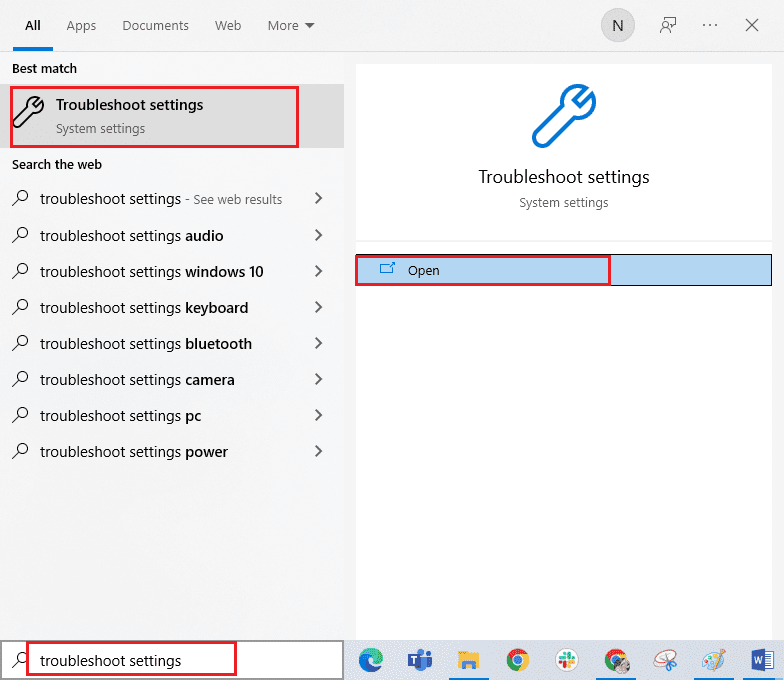
2. Selecione o solucionador de problemas “Aplicativos da Windows Store” e clique no botão “Executar a solução de problemas”.
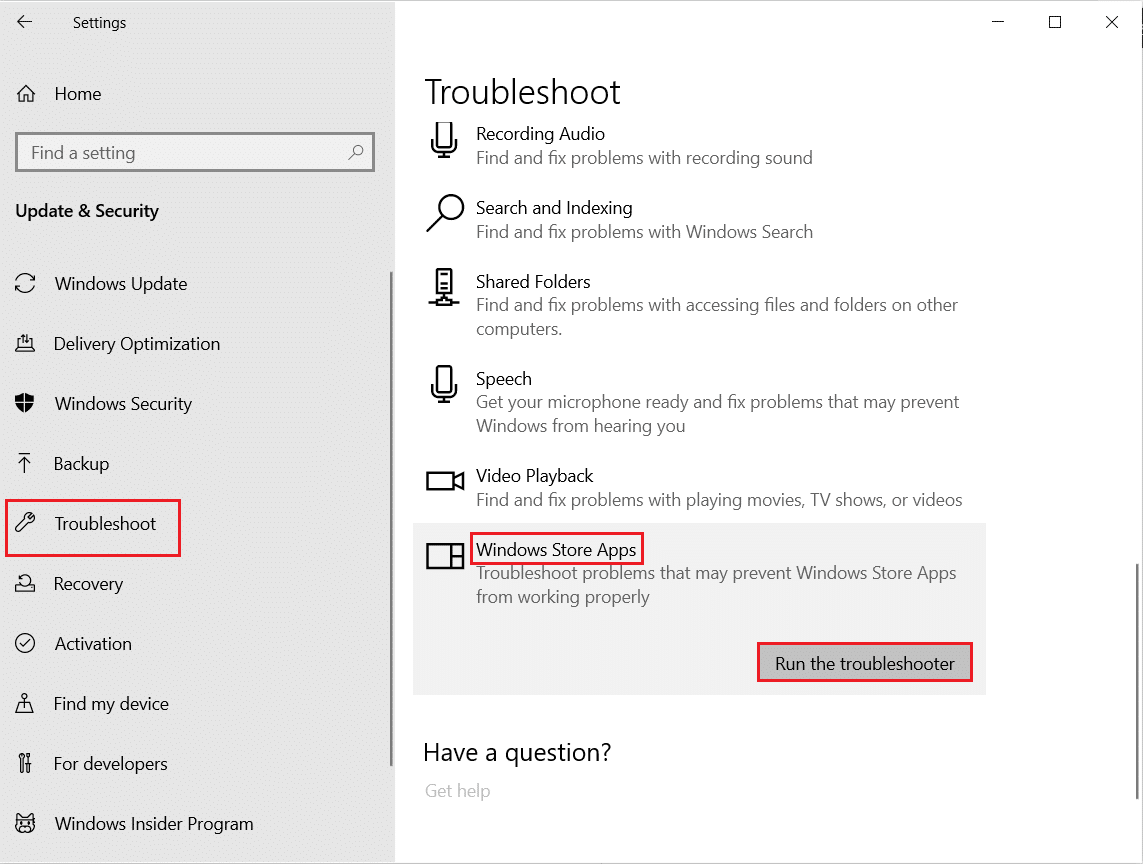
3. Se o solucionador identificar algum problema, clique em “Aplicar esta correção”.
4. Siga as instruções adicionais que surgirem e reinicie o computador.
Método 4: Ajuste os Serviços do Windows Update
O erro 0xc03f300d pode ocorrer se os serviços do Windows Update não estiverem funcionando corretamente, afetando a aquisição de aplicativos e jogos. Para verificar e ativar esses serviços, siga estes passos:
1. Abra a caixa de diálogo “Executar” pressionando as teclas Windows + R simultaneamente.
2. Digite “services.msc” e pressione Enter para abrir a janela de serviços.
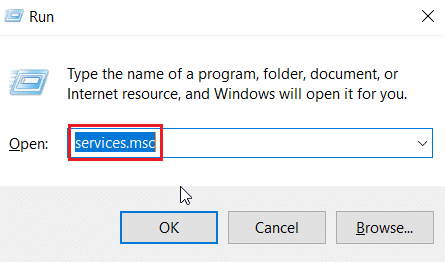
3. Localize o serviço “Windows Update” e dê um clique duplo sobre ele.
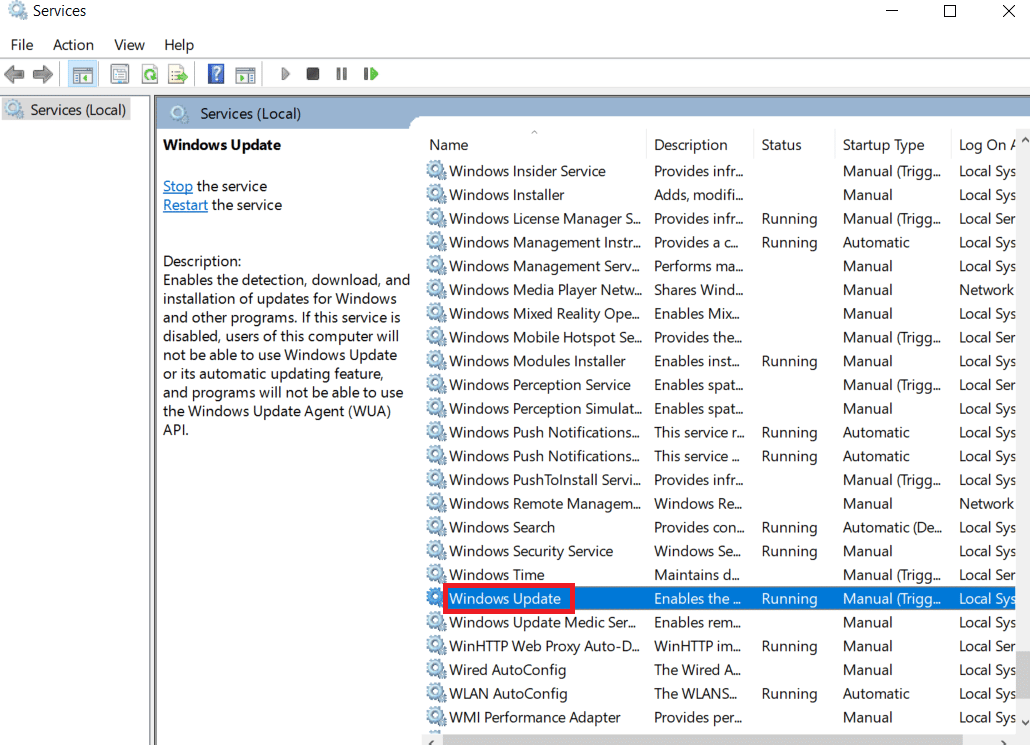
4. No menu suspenso “Tipo de inicialização”, selecione “Automático”.
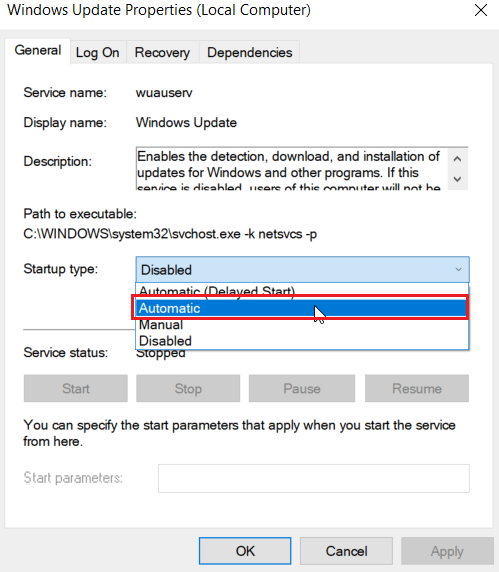
5. Verifique se o status do serviço está como “Em execução”. Caso esteja parado, clique no botão “Iniciar” presente na seção “Status do serviço”.
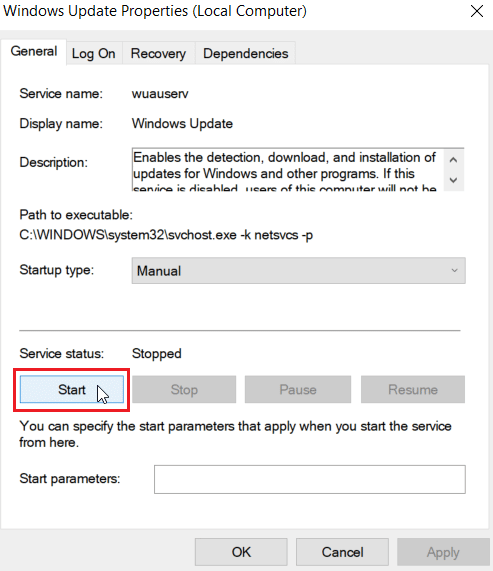
6. Por fim, clique em “Aplicar” e, em seguida, em “OK”.
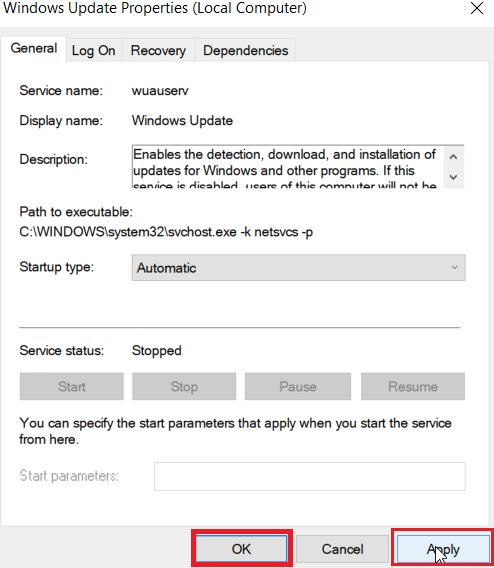
Método 5: Limpe o Cache da Microsoft Store
Em algumas situações, a limpeza do cache da Microsoft Store pode ajudar a resolver o erro 0xc03f300d. Veja como fazer:
1. Abra a caixa de diálogo “Executar”.
2. Digite “wsreset.exe” e pressione Enter para limpar o cache da Microsoft Store.
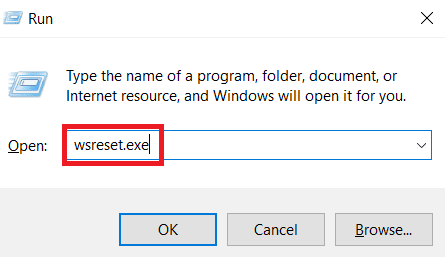
3. Este comando irá limpar o cache e abrir a Microsoft Store automaticamente.
Método 6: Repare os Arquivos de Sistema
Arquivos de sistema corrompidos podem causar diversos problemas, incluindo instabilidade na conexão com a internet. Se você está enfrentando desconexões frequentes no Windows 10, existe a possibilidade de que arquivos do sistema estejam danificados. Felizmente, o Windows 10 inclui ferramentas de reparo, como o SFC (Verificador de Arquivos do Sistema) e o DISM (Gerenciamento e Manutenção de Imagens de Implantação), que podem auxiliar na correção de arquivos corrompidos. Consulte guias específicos para aprender a usar essas ferramentas.
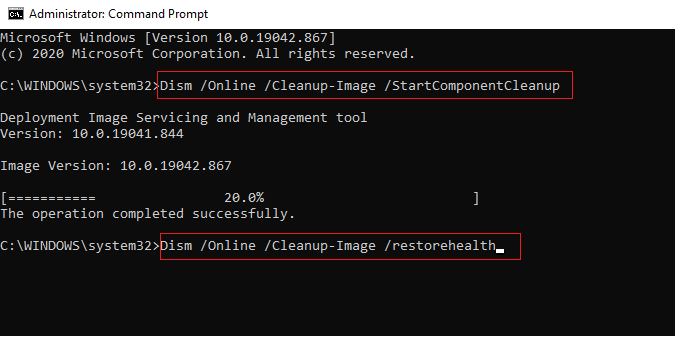
Método 7: Reinstale a Microsoft Store
Caso nenhum dos métodos anteriores resolva o erro 0xc03f300d, a reinstalação da Microsoft Store pode ser a solução. Diferente de outros aplicativos, a Microsoft Store não pode ser reinstalada pelo Painel de Controle ou pelas Configurações. Para reinstalá-la, você precisará utilizar comandos no PowerShell:
1. Pressione a tecla Windows, digite “Windows PowerShell” e clique em “Executar como administrador”.
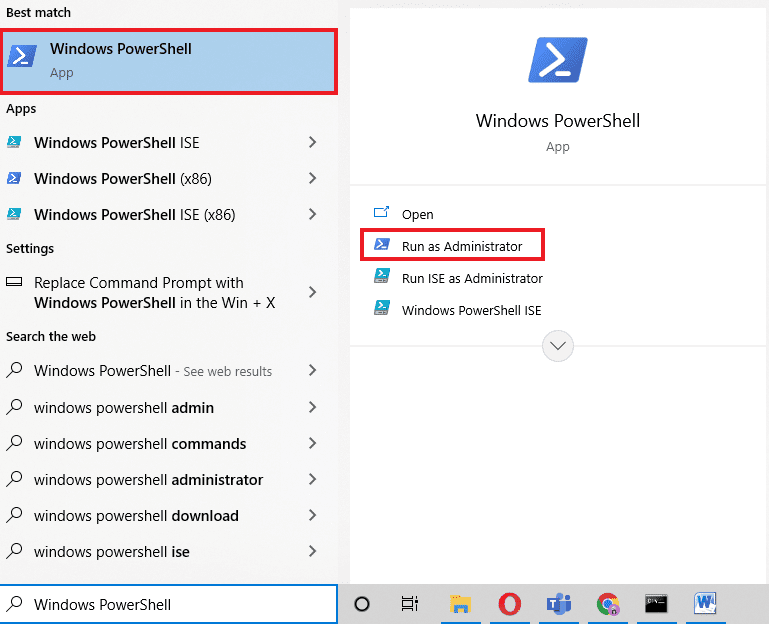
2. Digite o seguinte comando e pressione Enter:
get-appxpackage –allusers
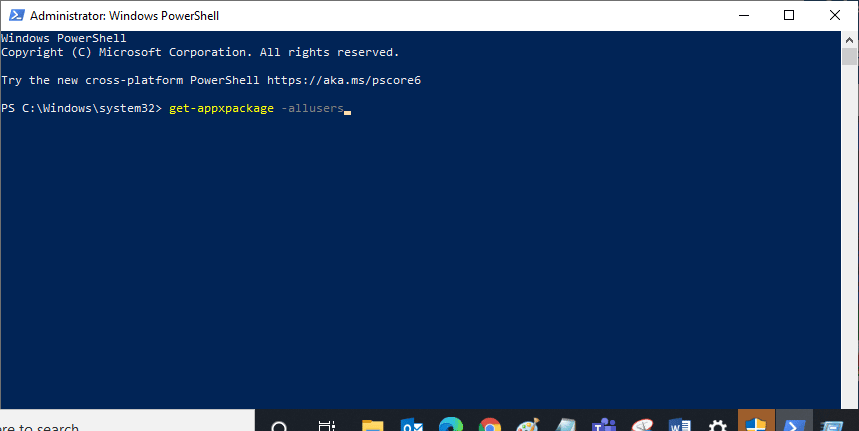
3. Localize a entrada “Microsoft.WindowsStore” e copie o valor de “PackageFullName”.
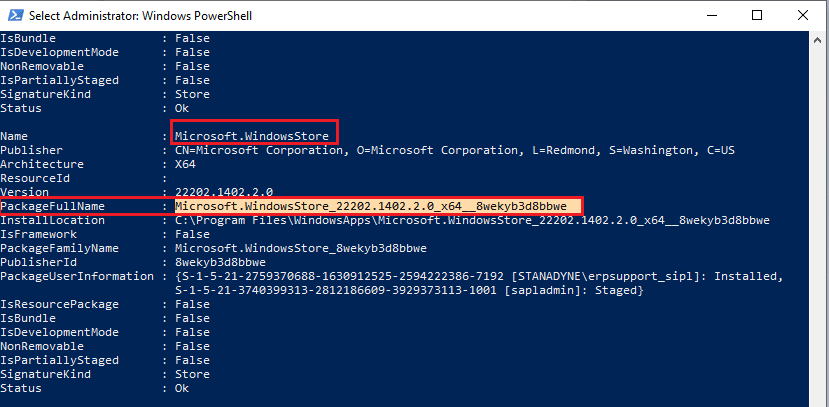
4. Na linha seguinte do PowerShell, digite o comando “remove-appxpackage” seguido de um espaço e o valor de “PackageFullName” que você copiou no passo anterior.
Por exemplo:
remove-appxpackage Microsoft.WindowsStore_22202.1402.2.0_x64__8wekyb3d8bbwe
Nota: Este comando pode variar um pouco dependendo da versão do Windows que você está usando.
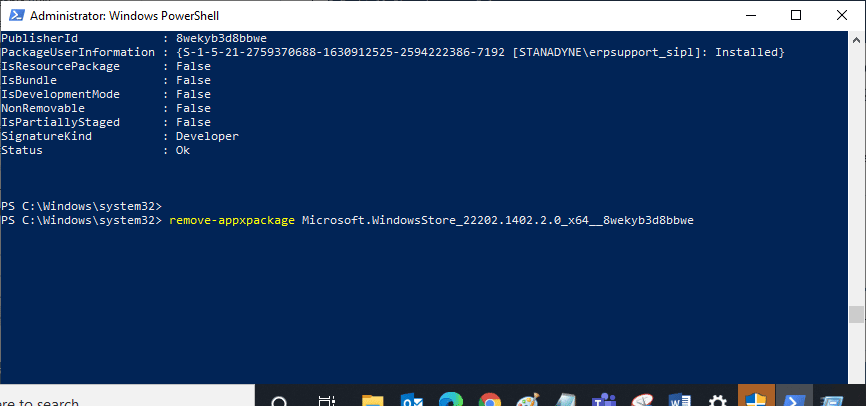
5. A Microsoft Store será então removida do seu PC. Reinicie o computador.
6. Para reinstalar, abra o PowerShell novamente como administrador e execute o seguinte comando:
Add-AppxPackage -register "C:Program FilesWindowsAppsMicrosoft.WindowsStore_11804.1001.8.0_x64__8wekyb3d8bbweAppxManifest.xml" –DisableDevelopmentMode
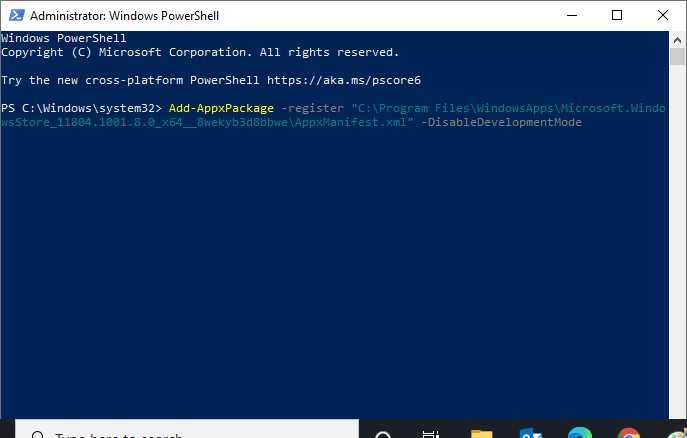
7. A Microsoft Store será reinstalada no seu PC e o problema deverá estar resolvido.
Método 8: Entre em Contato com o Suporte da Microsoft
Se você ainda não conseguiu resolver o problema, entre em contato com o suporte da Microsoft. Siga estes passos:
1. Acesse a página de Suporte da Microsoft.
2. Clique na opção “Windows”.
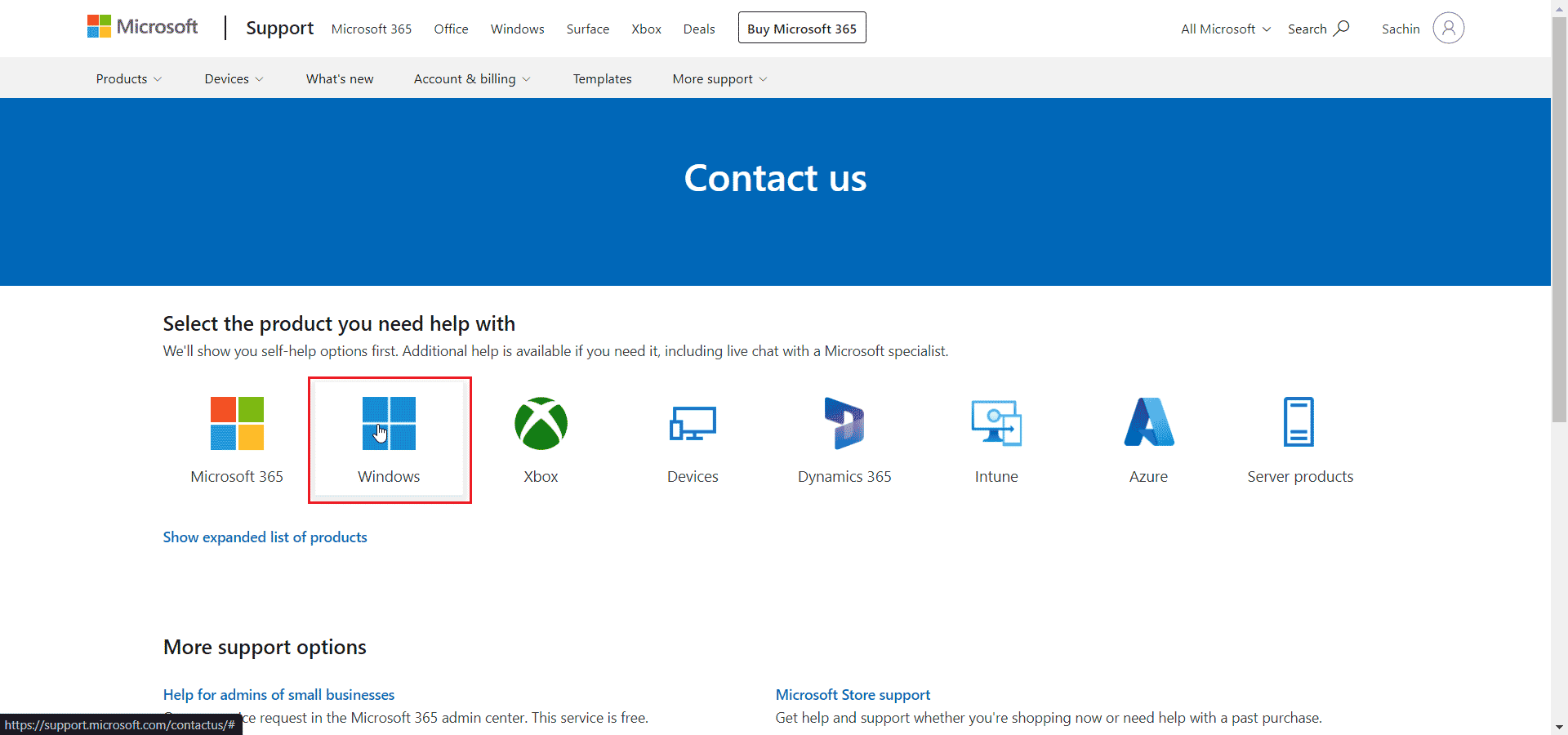
3. Em seguida, clique em “Obter suporte em casa”.
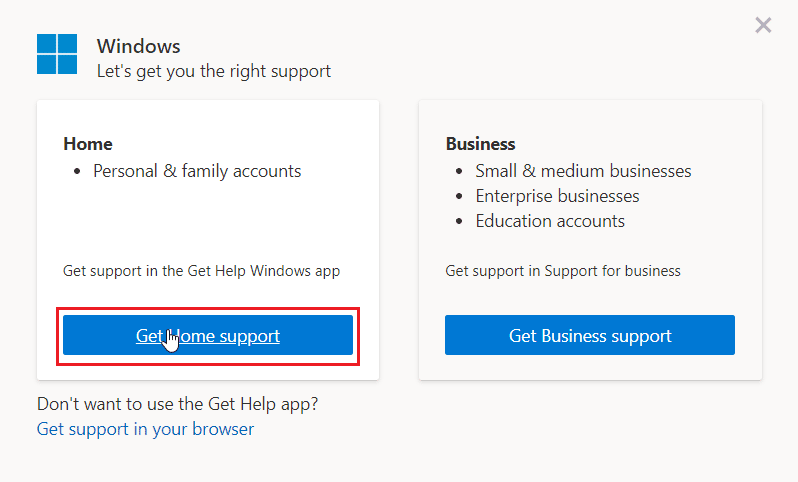
4. Clique em “Abrir Ajuda” na janela que se abrirá e confirme a ação clicando em “Abrir”.
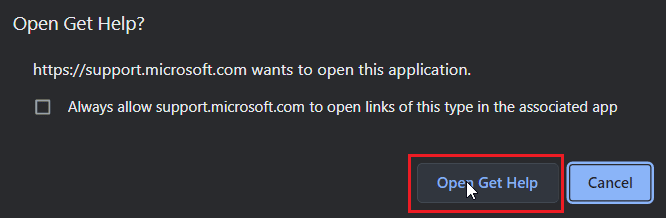
5. Descreva seu problema no campo disponível e clique em “Contatar o Suporte”.
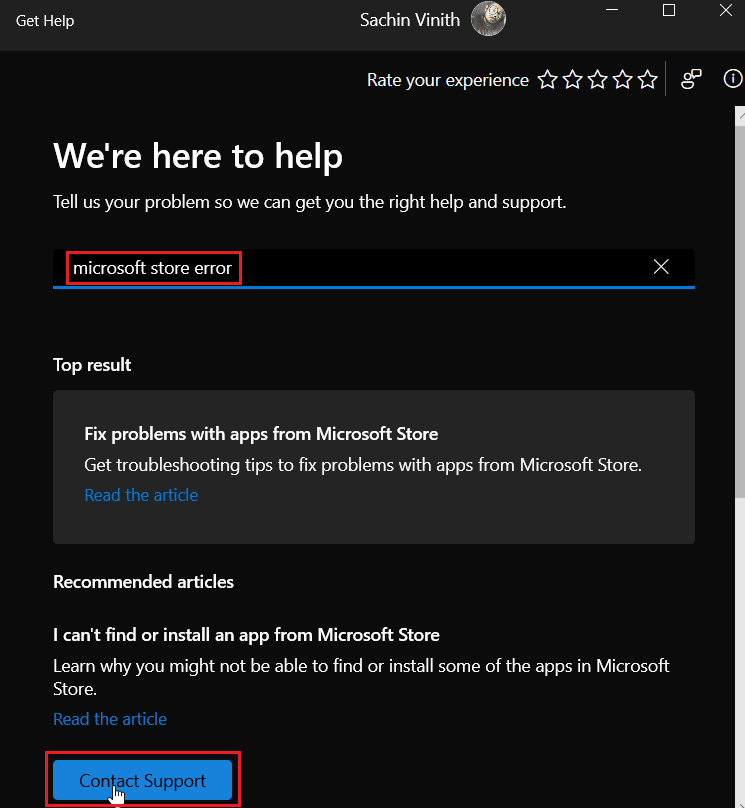
***
Esperamos que este guia tenha sido útil para você solucionar o erro 0xc03f300d na Microsoft Store. Compartilhe conosco qual dos métodos funcionou melhor para você. Se tiver alguma dúvida ou sugestão, deixe um comentário abaixo!